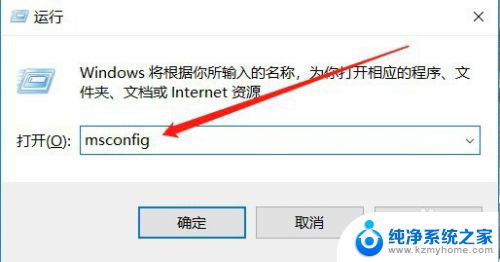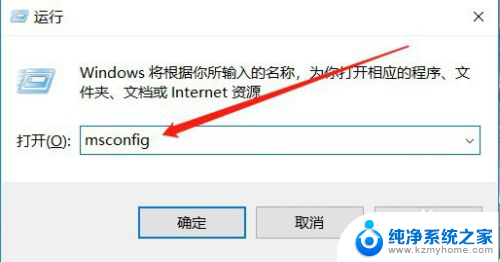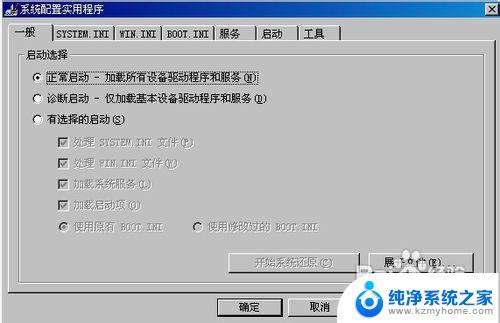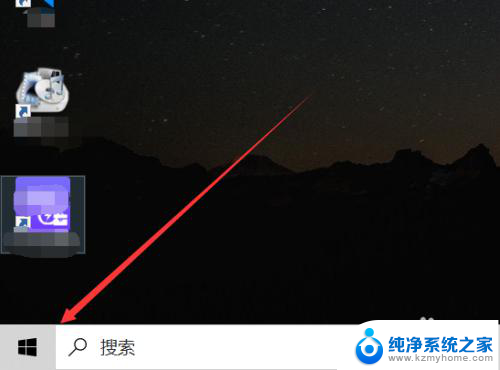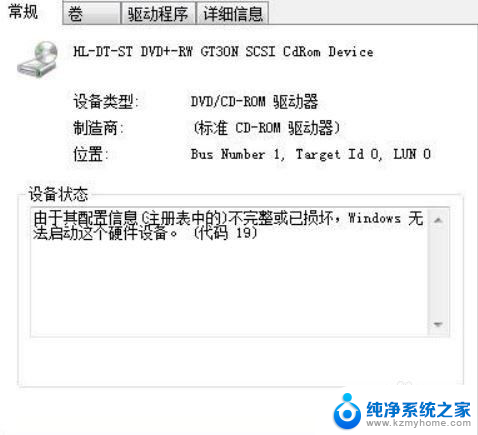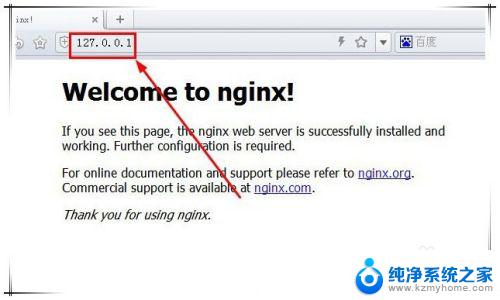进入启动项的命令 Windows系统如何查看设置开机启动项
在使用Windows系统的过程中,我们常常会遇到一些开机启动项的设置问题,有时候我们希望某些程序可以随着系统的启动而自动运行,而有些程序则希望禁止其自动启动以提高系统的开机速度。如何查看和设置Windows系统的开机启动项呢?下面将为大家介绍一种简单而有效的方法,通过进入启动项的命令来实现开机启动项的查看和设置。无论是为了优化系统的启动速度还是为了方便自己的使用,这个方法都将帮助我们轻松地完成相关操作。
操作方法:
1.首先找到电脑的“运行”窗口,或者直接按“win+R”。然后输入“msconfig”,如图所示。
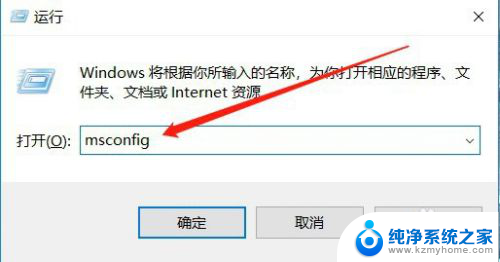
2.然后会打开系统配置的窗口,选择其中的“启动”,如图所示。
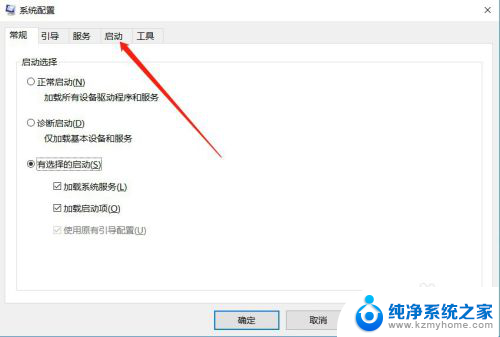
3.进入启动设置之后,点击“打开任务管理器”,如图所示。
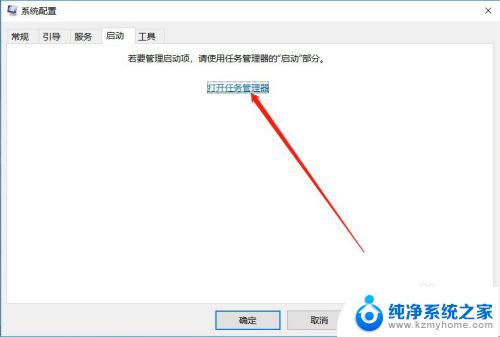
4.进入任务管理器之后,就可以看到电脑的所有启动项,如图所示。
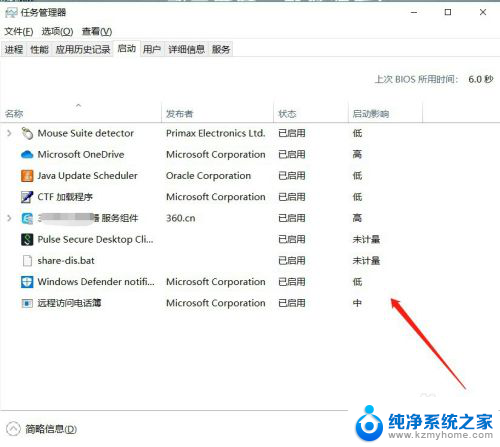
5.如果想要把某个服务禁止开机启动,可以选中该服务,点击下面的“禁用”,如图所示。
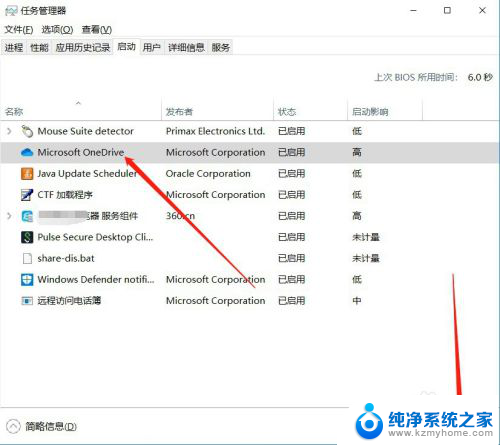
6.禁用成功之后,状态就会变为“已禁用”,如图所示。
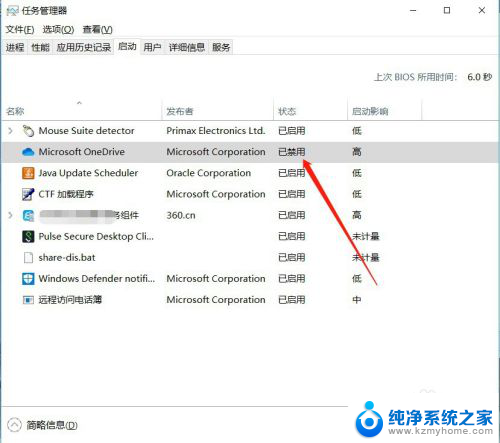
7.以上就是进入启动项的命令的方法介绍,希望可以帮到大家。
以上就是启动项命令的全部内容了,需要的用户可以按照以上步骤进行操作,希望对大家有所帮助。